Kaip valdyti savo namų kino sistemą, naudojant "Logitech Harmony Remote"

Taigi jūs turite išgalvotą "Logitech Harmony" nuotolinio valdymo pultelį, pasiruošę valdyti visą savo namų kino teatrą, tačiau vienas iš jūsų įrenginių yra namų kino teatro kompiuteris. Nesijaudinkite: "Harmony" gali kontroliuoti ir jūsų kompiuterį, tai tiesiog akivaizdu, kaip.
Priklausomai nuo jūsų nuotolinio valdymo pulto, turite keletą būdų valdyti jūsų medijos kompiuterį. Galite naudoti:
- Infraraudonųjų spindulių ryšį : visi "Harmony" nuotolinio valdymo pulteliai palaiko šią parinktį, ir tai yra daugialypė, taigi yra mažiausia suma. Jums reikės USB infraraudonųjų spindulių imtuvo, kuris yra nebrangus, o jei turite ne "Harmony Hub" nuotolinio valdymo pultą, turėsite nukreipti nuotolį į savo medijos centrą, kad jį valdytumėte. Tačiau kai kuriose sistemose infraraudonųjų spindulių ryšys gali truputį atsilikti. (Nors kai kurie bus gerai).
- "Bluetooth" : jei turite "Harmony Hub" palaikomą nuotolinį valdiklį, taip pat galite valdyti savo kompiuterį "Bluetooth" ryšiu. Jums reikės pigaus "Bluetooth" imtuvo (arba kompiuterio, kuris jau turi vieną įmontuotą), ir jis nėra toks universalus. Kai kuriuose kompiuteriuose gali netgi nebeveikti kompiuterio iš miego. Mano patirtis yra labiau reaguoja nei infraraudonoji spinduliuotė.
Aš iš tikrųjų naudojau savo kompiuterio derinį, kad kompensuotų kiekvieno metodo nepakankamumą. Šiame vadove aptarsiu, kaip nustatyti kiekvieną metodą ir kaip aš naudoju abi tandemas geriausio abiejų pasaulių.
Šiame vadove daroma prielaida, kad jau esate susipažinę su savo nuotoliniu ir "MyHarmony" programine įranga, ir kad jūs jį nustatėte naudodami kitus įrenginius.
SUSIJĘS: Kaip valdyti visą namų kino teatrą naudodami "Logitech Harmony Remote"
PASTABA: jei galite, pabandykite sekti šias instrukcijos kuo arčiau. Nors "Logitech" sukuria kokybišką aparatinę įrangą, jų programinė įranga nėra labai gera, o viskas gali atrodyti beprotiška ir labai lengvai supainioti (ypač kai kalbama apie "Harmony Hub"). Kuo arčiau vadovausitės šiais žodžiais, o tinkama tvarka, tuo mažesnė tikimybė, kad iškiltų problema.
Kaip valdyti savo kompiuterį infraraudonųjų spindulių ryšiu (prieinamas visose "Harmony Remotes")
Valdymas kompiuteriu su infraraudonųjų spindulių ryšiu nėra tas, kuris skiriasi nuo jūsų "Harmony" nuotolinio valdymo pulto nustatymo su bet kuriuo kitu prietaisu. Jums tik reikia žinoti keletą paprastų dalykų.
Pirma, jums reikės USB infraraudonųjų spindulių imtuvo, skirto žiniasklaidos kompiuteriui. Mes rekomenduojame FLIRC, nors bet kuris generinis USB imtuvas tikriausiai dirbs. Prijunkite savo imtuvą į savo medijos centrą ir įsitikinkite, kad jis yra jūsų sėdėjimo padėtyje, taigi galite nukreipti nuotolinio valdymo pultelį į bendrąją kryptį.

Kai viskas bus nustatyta, atidarykite "MyHarmony" programinę įrangą savo kompiuteryje ir pasirinkite nuotolinį ryšį iš sąraše.
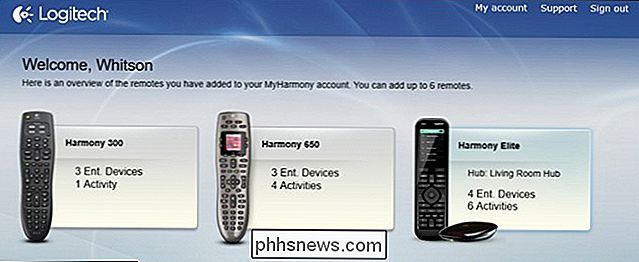
Eikite į skirtuką "Įrenginiai" ir spustelėkite mygtuką "Pridėti įrenginį". Jei naudojate FLIRC, įveskite "Flirc" gamintojui ir savo medijos centro programos pavadinimą modelio numeriui (pvz., "Kodi" arba "Plex"). Jis automatiškai importuos jūsų "Media Center" programos funkcijas.
Jei naudojate bendrąsias USB imtuvą, gali tekti įvesti kažką kito. Mano vardu turiu įvesti gamintojo "Microsoft" ir modelio numerio "MCE klaviatūrą".
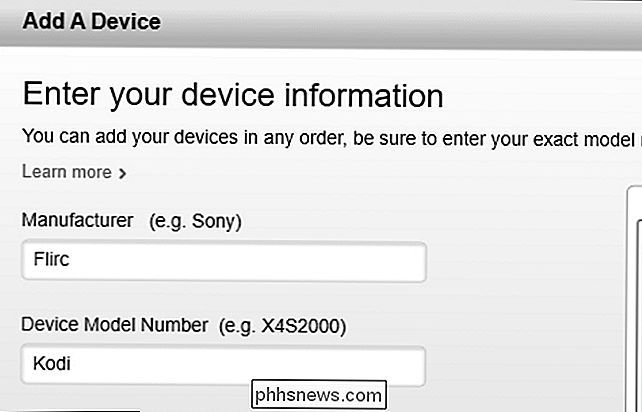
Iš ten galite nukopijuoti nuotolinio valdymo pultelio mygtukus, kaip ir bet kuris kitas "MyHarmony" įrenginys.
Jei naudojate FLIRC, galite nukreipti savo "MediaHistory" funkcijas "MyHarmony" į nuotolinio valdymo pulto mygtukus, o dauguma turėtų veikti be jokių problemų. Tačiau jei trūksta kokių nors funkcijų, tiesiog MyHarmony mygtuką priskirkite atsitiktinės funkcijos mygtuką, tada naudokite FLIRC programinę įrangą, kad "mokėtumėte" tą nuotolinio valdymo pulto mygtuką. Tiesiog nepaliekite mygtuko "notassigned" "MyHarmony", arba jis nesiųs jokio signalo į FLIRC, kai jį programuojate.
Pavyzdžiui, "MyHarmony" "Flirc Kodi" profilis neturi funkcijos pažadinkite kompiuterį iš miego. Taigi, "MyHarmony" funkcijai "AspectRatio" priskyriau nuotolinio valdymo pulto mygtuką "MyHarmony" (nes man nereikia "AspectRatio" funkcijos), tada prijungtas FLIRC ir atidarė FLIRC programinę įrangą, nustatydama ją į "Full Keyboard". Paspaudus mygtuką "Wake" FLIRC programoje ir paspaudus nuotolinio valdymo pultelio mygtuką "Power", "FLIRC" suprato, kad "pabusti" kompiuteryje, kai paspaudžiau "Power" mygtuką nuotolinio valdymo pulte "AspectRatio".

Vienintelis trūkumas visai tai - ar jūs naudojate FLIRC ar kitą infraraudonųjų spindulių imtuvą - yra tai, kad galite tik vieną raktą nukreipti į vieną nuotolinio valdymo mygtuką. Jei norite daugiau sudėtingų mygtukų kombinacijų, galbūt norėsite naudoti tokią programinę įrangą kaip AutoHotkey, kad mygtukus sujungtų su vienu klavišu. Pavyzdžiui, aš turiu "Alt + F4" su "AutoHotkey" susieti su "F7", o tada "F7" susietas su "MyHarmony" mygtuku.
Kaip valdyti savo kompiuterį su "Bluetooth" (prieinama "Harmony Hub" nuotolinio valdymo pulteliuose)
Jei turite "Harmony" nuotolinį ryšį su "Harmony Hub", galite taip pat valdyti savo kompiuterį per "Bluetooth". Jums reikės "Bluetooth" adapterio, jei jo neturite (aš tai naudoju), ir turėsite įdiegti jo tvarkykles, jei "Windows" automatiškai nesudaro. Tačiau kai tai padaroma, galite susieti kompiuterį su nuotoliniu kompiuteriu ir pridėti jį prie savo įrenginių arsenalo.
Jei norite susieti nuotolinį kompiuterį su kompiuteriu, naudokite "Harmony" programą, skirtą "iOS" arba "Android"; dirbti per "MyHarmony" programinę įrangą. Taigi, atsisiųskite programą ir ją nustatykite, jei to dar neturite.
Kai būsite pasiruošę pridėti kompiuterį, atidarykite dešinę programos šoninę juostą ir bakstelėkite "Redaguoti įrenginius".
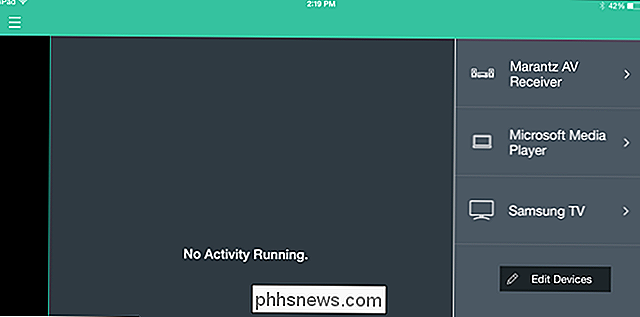
Tada palieskite "
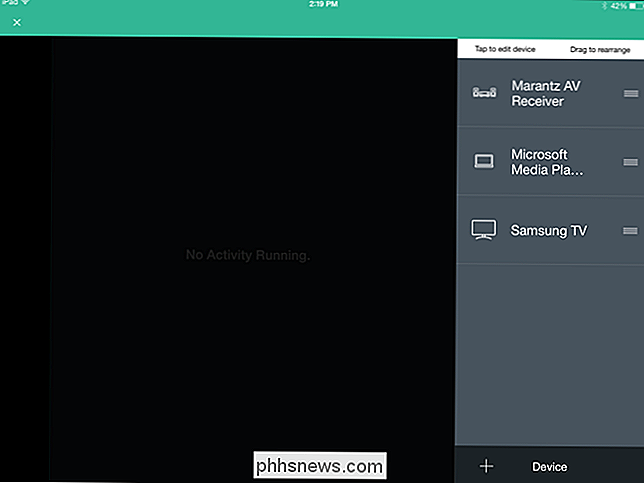
Iš galimų įrenginių sąrašo pasirinkite "Kompiuteris".
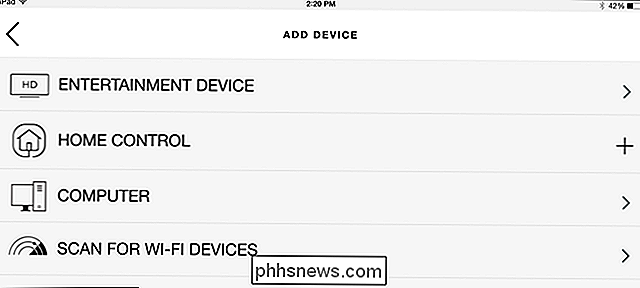
Pasirinkite kompiuterio operacinę sistemą (mūsų pavyzdyje - "Windows") ir spustelėkite "Next" viršutiniame dešiniajame kampe.
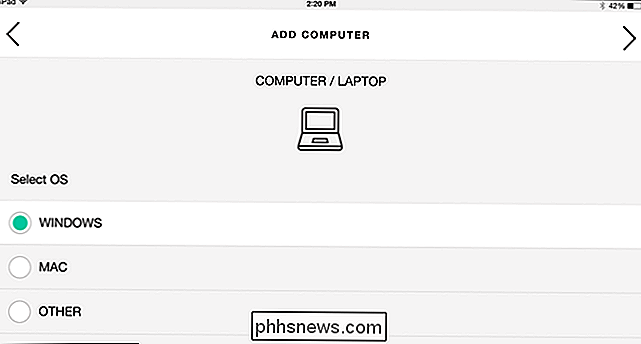
Įjunkite savo kompiuterį, jei jis dar neegzistuoja, ir paspauskite rodyklę Toliau.
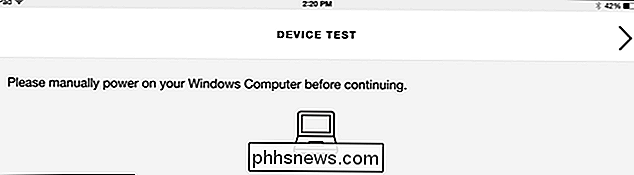
Paklaustas, ar norite sukurti veiklą, pasirinkite Taip. Negalėsite jo valdyti, kol neįtrauksite jo su ja, nes tai reiškia, kad nuotolinės poros su kompiuteriu.
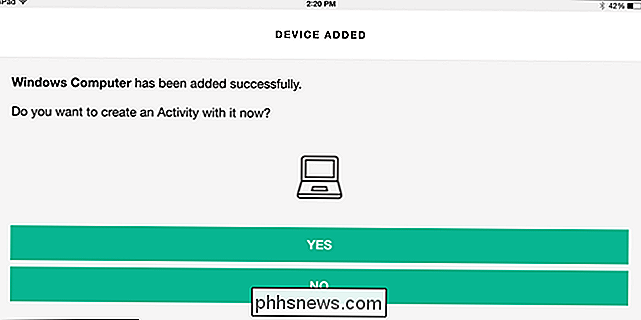
Iš įrenginių sąrašo pasirinkite savo "Windows" kompiuterį.
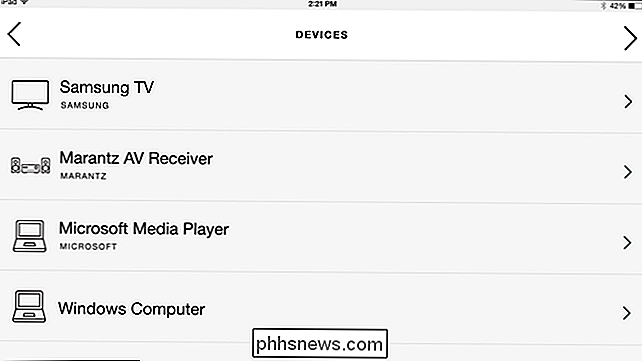
Pasirinkite įrenginius, kuriuos norite įtraukti į šią veiklą ir spustelėkite mygtuką Toliau.
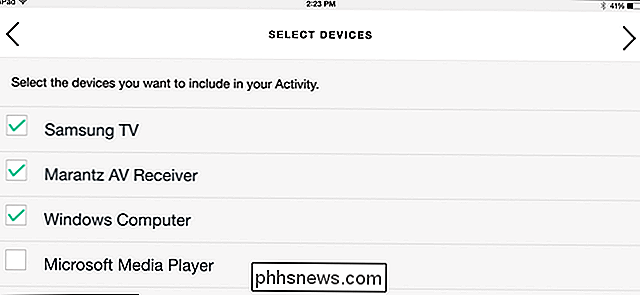
Įjunkite visus įrenginius ir spustelėkite mygtuką "Toliau" arba "Mano įrenginiai yra".
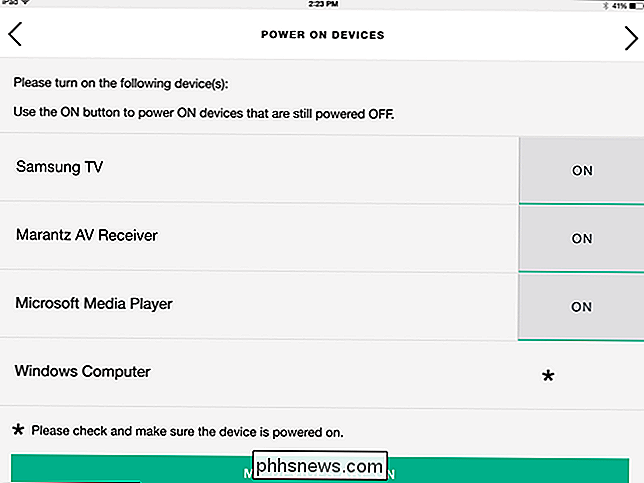
Pasirinkite, kuriuos įrenginius ir ką naudojate, kaip ir kitoms veikla. Kai baigsite, spustelėkite Kitas.
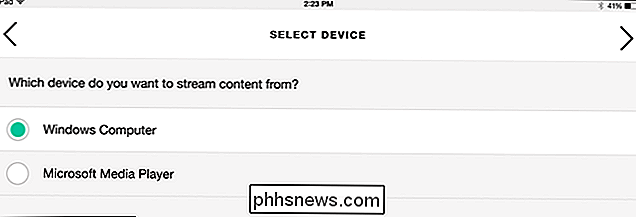
Dabar "Harmony Hub" pereis į poravimosi režimą. Kompiuteryje atidarykite "Bluetooth" nustatymus, eikite į "Valdymo skydas"> "Bluetooth" (arba dešiniuoju pelės mygtuku spustelėkite "Bluetooth" piktogramą savo sistemos dėkle ir pasirinkite "Pridėti įrenginį").
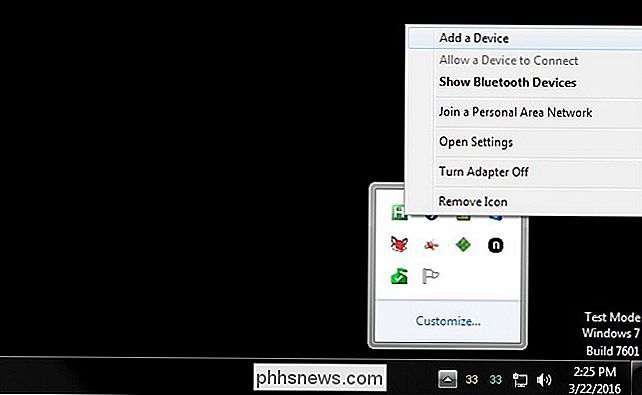
Pasirinkite parinktį "Suderinamoji klaviatūra" ir spustelėkite Kitas.
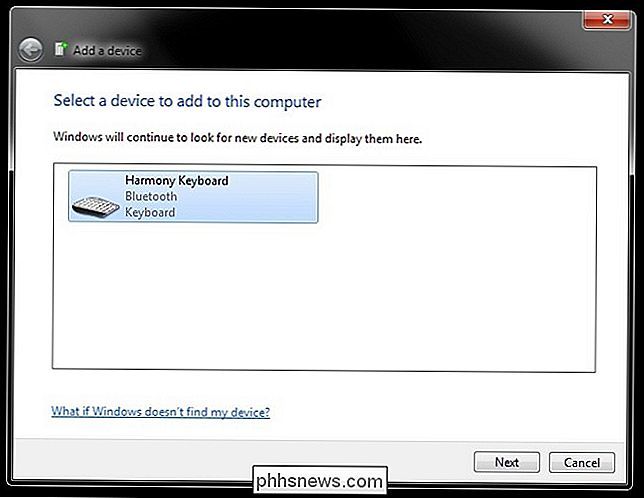
"Harmony Hub" turėtų suporuoti su "Windows" kompiuteriu, o jūsų kompiuteryje ir planšetiniame kompiuteryje gausite sėkmingą pranešimą. Iš ten galite savo nuotolinio valdymo pulto žemėlapius, kaip ir bet kurį kitą įrenginį, per savo "Harmony" programą telefone ar planšetiniame kompiuteryje arba "MyHarmony" programą savo darbalaukyje.
Tačiau yra keletas ... priespaudų. Pamatysite, kad, nepaisant to, kad jūsų nuotolinis ryšys yra prijungtas kaip "suderinta klaviatūra", "Harmony" gali siųsti į kompiuterį tik keletą konkrečių komandų. Jūs gausite žiniasklaidos funkcijas, kelis tradicinius raktus (pvz., "Escape") ir F1-F12. Galite priskirti juos mygtukams, kaip aprašyta mūsų "Harmony" sąrankos vadove. Tačiau daugeliui žmonių tai nepadengs visų komandų, kurias jie turi siųsti į kompiuterį.
Jei jums reikia visų komandų su klaviatūra, vietoj "Bluetooth" reikės naudoti infraraudonąją spinduliuotę. Tačiau jei sąraše trūksta tik keleto, tai yra būdas, kurį galite naudoti.
Pavyzdžiui: aš naudoju tai valdyti "Kodi" pagrindu veikiančią medijos kompiuterį. Dauguma "Logitech" žiniasklaidos funkcijų veikia "Kodi-play", "pauzė", "greitai į priekį", "atgal" ir pan. "Harmony" trūksta kelių raktų, kurių reikia, pvz., "M" meniu, arba "I for Info". Tokiais atvejais galiu tiesiog pertvarkyti raktus F1-F12, kuriuos aš niekada iš tikrųjų nenaudojau - prie M, I ir kitų raktelių, kurių man reikia.
Norėdami tai padaryti, rekomenduoju naudoti programą "SharpKeys" sistemoje "Windows". Tiesiog atsisiųskite programą ir paleiskite ją (ji yra nešiojama, nereikia diegti). Spustelėkite mygtuką Pridėti, kairėje šoninėje juostoje pasirinkite raktą, į kurį norite iš , dešinėje šoninėje juostoje pasirinkite raktą, nuo kurio norite iki . Pavyzdžiui, aš sukūriau "F1" klavišą į "M", tada "MyHarmony" nuotolinio valdymo pulto meniu "Menu" priskirtas "F1".
Kai baigsite, spustelėkite "Rašyti registrui" ir iš naujo paleiskite kompiuterį, kad pakeitimai įsigaliotų.
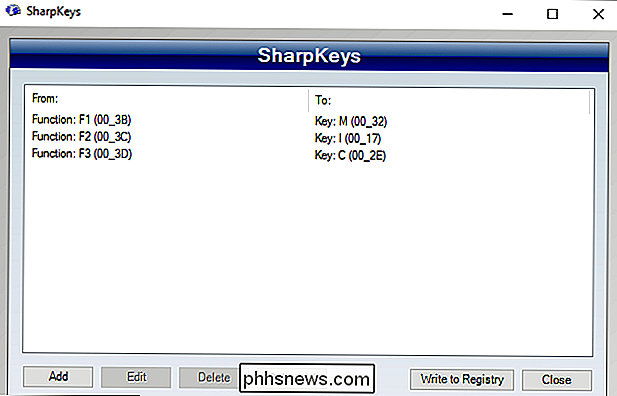
Arba norėdami padaryti šiek tiek daugiau darbo, galite naudoti programinę įrangą, tokią kaip "AutoHotkey", kad pakeistumėte mygtukus. Šis privalumas yra tas, kad galite vienu mygtuko paspaudimu kombinuoti mygtukas. Pavyzdžiui, aš turiu "Alt + F4" susieti su "AutoHotkey" su "F7", o tada "F7" susietas su "MyHarmony" mygtuku, todėl galiu uždaryti programas savo kompiuteryje.
Kaip sujungti "Infrared" ir "Bluetooth" > Abu metodai yra tinkami, tačiau turi trūkumų. Infraraudonųjų spindulių ryšys yra šiek tiek atsilikęs, bent jau mano sistemoje, o "Bluetooth" - labai reaguoja - negaliu atsikratyti savo kompiuterio nuo miego. Ne kiekvienas kompiuteris turės vieną ar abu iš šių problemų, todėl nėra realių būdų žinoti, kol bandysite.
Taigi, kas atsitiks, jei šios problemos pakenks savo bjauriai galvą? Naudok abi! Mano atveju, naudoju "Infraraudonųjų spindulių", kad išbudaučiau kompiuterį, o "Bluetooth" jį valdytų - ir dėl "Harmony" veikimo pagrįstos konfigūracijos tai yra labai natūralu.
Norėdami tai padaryti, jums reikės atlikti šiuos veiksmus: abu aukščiau esančius skirsnius, kad galėtumėte pridėti abu įrenginius prie "Harmony" paskyros. Įtraukite savo IR imtuvą kaip vieną įrenginį ir savo "Bluetooth" kompiuterį kaip antrą.
Tuomet sukurkite "Watch TV" (arba ką nors norite) veiklą, kuri apima ir savo įrenginių sąrašą:
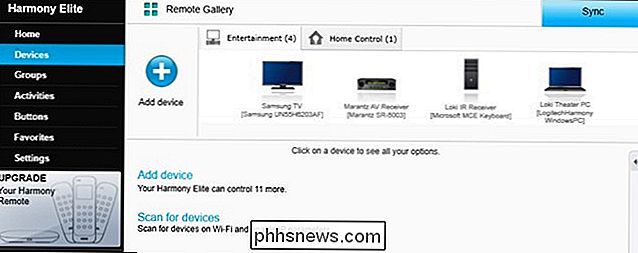
Paklaustas, kuris pasirenkate savo "Bluetooth" kompiuterį:
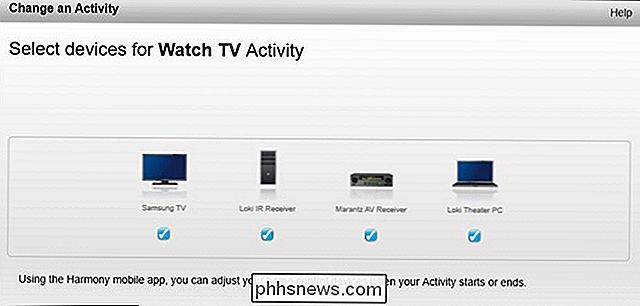
Kai baigsite, konfigūruokite "Watch TV" veikimo nuotolinio valdymo pulto mygtukus naudodami "Bluetooth" kompiuterį, o ne IR imtuvą.
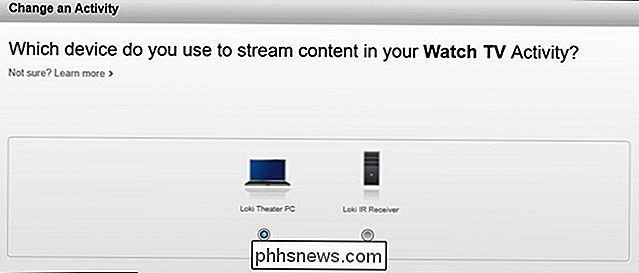
Kol jūsų IR imtuvas yra Vaizdas į "Harmony Hub" ar vieną iš jo IR blasterių - iš tikrųjų turiu dujotiekį, įklijuotą prie vieno iš IR spindulių, esančių už mano žiniasklaidos kabineto, tai turėtų veikti gražiai. Kai pradėsite "Watch TV" veikimą, jūsų kompiuteris bus įjungtas naudojant infraraudonųjų spindulių imtuvą, tačiau visi jūsų mygtukai bus užprogramuoti per "Bluetooth" imtuvą, taigi bus užkirstas kelias dėl vėlavimo ar kitų IR problemų.
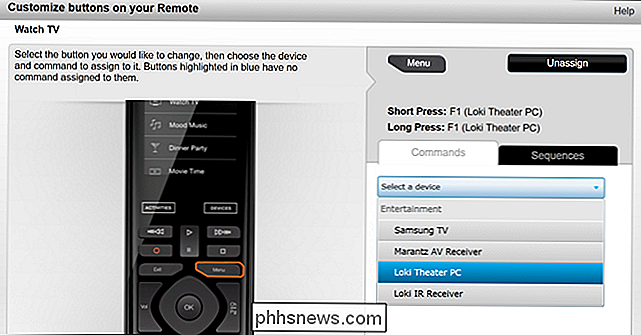
"Bluetooth" vis dar turi keletą sekundžių atidarykite, kol galėsite naudotis, kai atsibusite prie kompiuterio, tačiau jis bus daug reaguoja, kai tik prisijungs. Tai, kad Logitech dalis netgi nebūtinai yra gana apgailestaujanti - nenuostabu, kad "Bluetooth" technologija yra tokia ribota, tačiau šiuo metu šie sprendimai yra apgauti, o tai iš tiesų svarbu.

Apeliacinis skundas visiems: prašau sustabdyti "Pokémon" neteisingą
"Pokémon", vienas iš populiariausių visų laikų vaizdo žaidimų frančizių, neseniai tapo dar populiaresnis dėl "Pokémon Go" išleidimo . Tačiau dėl to, kiek žmonių žaidžia šį visur žaidimą, daugelis vis dar neatrodo žinojo, kaip ištarti vardą, įskaitant ir bendrovės, kuriai jis priklauso, vadovą. Tie iš mūsų, kurie žaidžia "Pokemon Go" reguliariai (ar religiškai) išmoko susitvarkyti su žaidimo priespaudais.

Kaip naudoti "Google" slaptažodžių tvarkyklę, kad sinchronizuotumėte savo slaptažodžius visur
Ar žinote, kad "Google" turi savo specialų slaptažodį valdytoją? "Chrome" naršyklėje įdiegta daugiau nei paprasta sinchronizacija slaptažodžiu - "Google" sprendime taip pat siūloma žiniatinklio programa, mobiliosios programos, gilus integravimasis su "Android" ir automatinis stipraus slaptažodžių generavimas.



